Nützliche Tipps: Wie man GIFs und Bilder von Tumblr herunterlädt
Tumblr ist eine beliebte Social Media-Plattform, die für ihre GIFs bekannt ist. Diese animierten Bilder werden oft verwendet, um eine Reaktion oder ein Gefühl auszudrücken. Sie können lustig oder nachvollziehbar sein.
Viele Menschen laden gerne Tumblr GIFs herunter, um sie auf anderen Webseiten oder in der Kommunikation mit Freunden zu verwenden. Sie können sie mit dem Tumblr GIF Downloader herunterladen oder Ihre GIFs mit einem GIF Maker erstellen. Dieser Artikel zeigt Ihnen, wie das geht.
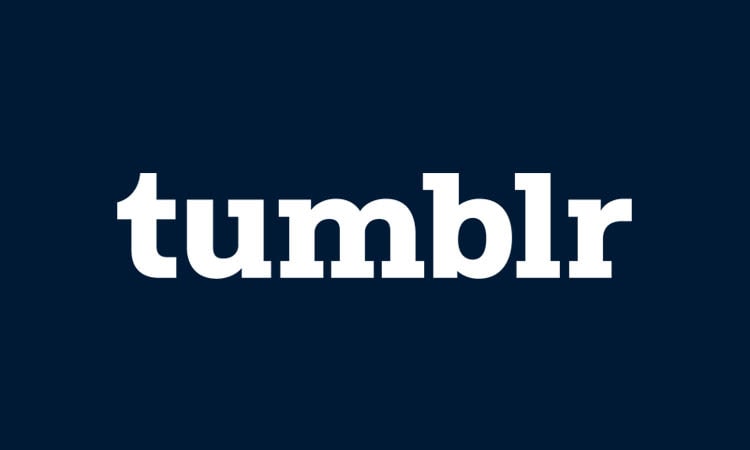
In diesem Artikel
Teil 1: Wie man GIFs von Tumblr direkt und mit einem Downloader herunterlädt
Es gibt zwei Möglichkeiten, GIFs von Tumblr zu speichern: Sie können sie direkt herunterladen oder einen Tumblr GIF-Downloader verwenden. Um ein GIF direkt von Tumblr herunterzuladen, klicken Sie mit der rechten Maustaste auf das GIF und wählen Sie "Bild speichern unter".
Das direkte Herunterladen von GIFs mag zwar einfach klingen, hat aber auch einige Einschränkungen. Ein Nachteil ist, dass GIFs von geringer Qualität sein können und das Dateiformat statt GIF auch WEBP sein kann.
Außerdem können Sie auf einige Beiträge stoßen, die Sie nicht direkt herunterladen können. Daher benötigen Sie ein Downloader Tool, um es zu speichern.
Expertsquiz.com ist ein beliebtes Online-Tool, mit dem Sie GIFs von Tumblr mit nur wenigen Klicks herunterladen können. Einige der Vorteile, die Ihnen der expertsquiz.com Downloader bietet:
- Ergebnis in HD-Qualität
- Stellen Sie sicher, dass Sie Ihre GIF-Datei im .gif-Format speichern
- Kostenlos zu benutzen
Um GIFs oder beliebige Bilder von Tumblr mit expertsquiz.com herunterzuladen, folgen Sie den nachstehenden Schritten:
Schritt 1
Gehen Sie zu dem Tumblr GIF, das Sie speichern möchten und kopieren Sie den Browser-Link des Tumblr-Posts.
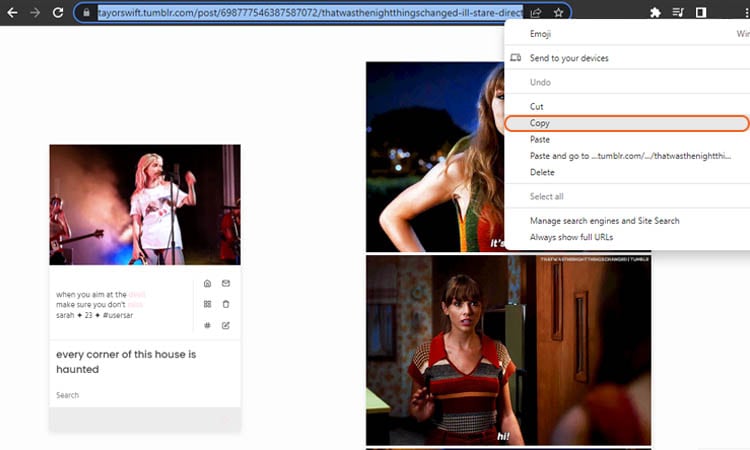
Schritt 2
Gehen Sie auf https://expertsquiz.com/ und suchen Sie nach "Tumblr Image & Gif Downloader".
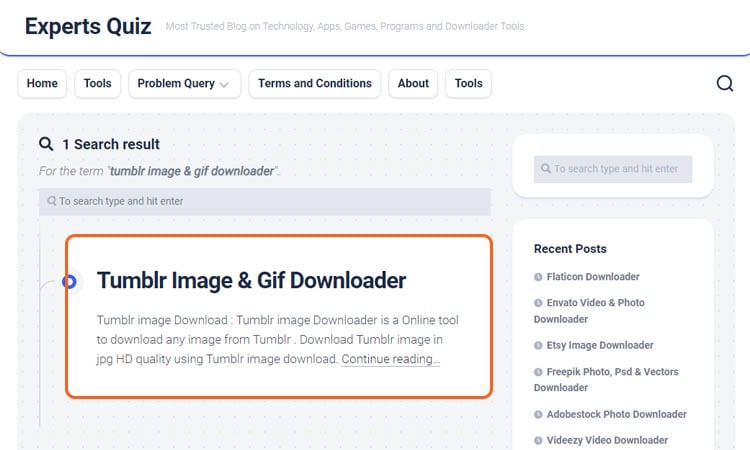
Schritt 3
Fügen Sie den kopierten Link in das Feld ein und klicken Sie auf Download.
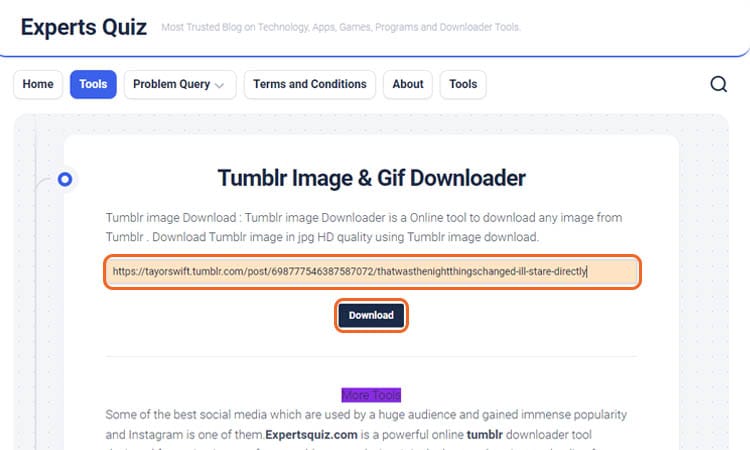
Schritt 4
Klicken Sie mit der rechten Maustaste auf das GIF und klicken Sie auf "Bild speichern unter", um die GIF-Datei auf Ihrem Computer zu speichern.
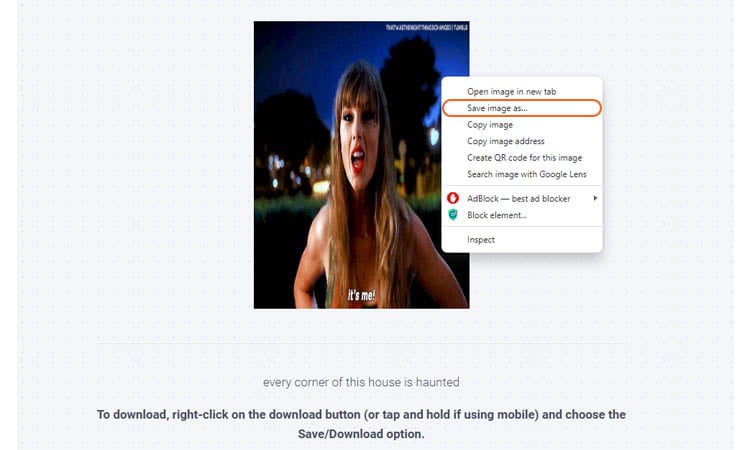
Teil 2: Wie man Bilder in voller Größe von Tumblr herunterlädt
Wenn Sie Bilder direkt von der Webseite von Tumblr herunterladen, merken Sie vielleicht nicht, dass Sie an Qualität verlieren. Daher kann das heruntergeladene Bild komprimiert sein und Sie erhalten ein Bild von geringerer Qualität.
Wenn Sie also ein Bild finden, das Sie verwenden möchten, sollten Sie unbedingt die Dateigröße überprüfen. Anhand der Bild-URL können Sie sehen, wie groß das Bild ist, das Sie herunterladen möchten.
Original Bild:
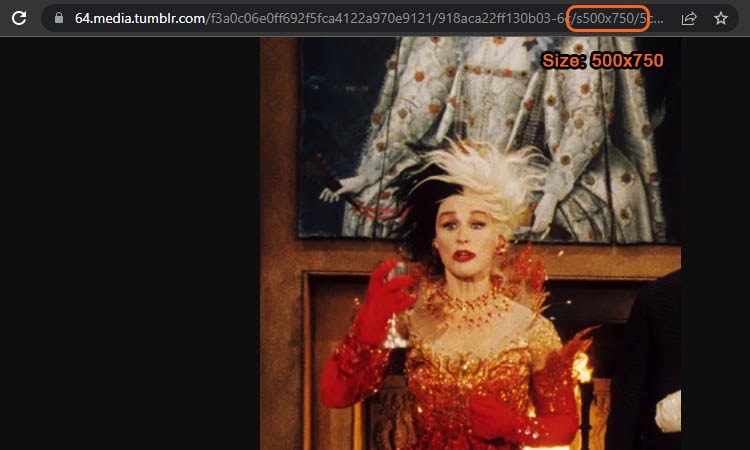
Wenn Sie also Bilder von Tumblr in voller Größe vergrößern und speichern möchten, sollten Sie den Tumblr Image Downloader verwenden. Hier sehen Sie die Bildgröße bei Verwendung eines Downloaders:
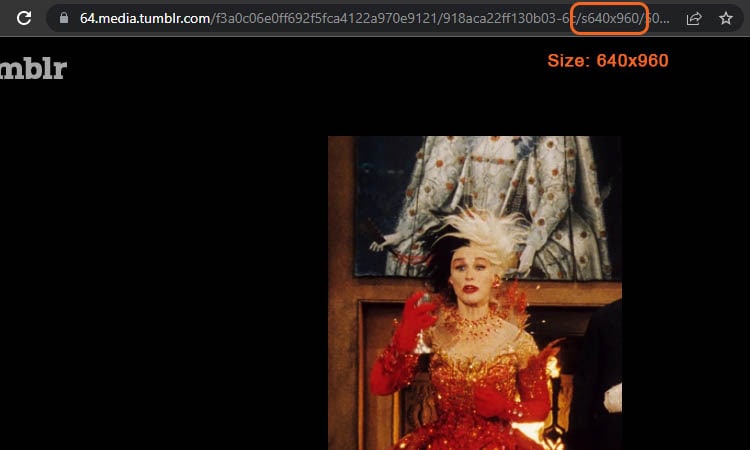
Erkennen Sie den Unterschied? Wenn Sie nun Bilder in voller Größe von Tumblr herunterladen möchten, können Sie auch expertsquiz.com verwenden, wo Sie qualitativ hochwertige Bilder herunterladen können.
Die Schritte zur Verwendung des Tumblr Foto-Downloaders sind nicht viel anders als zuvor. Hier erfahren Sie, wie Sie mit expertquiz.com ein Bild in voller Größe von Tumblr herunterladen können:
Schritt 1
Gehen Sie zu dem Tumblr-Bild, das Sie speichern möchten und kopieren Sie die URL des Tumblr-Posts.
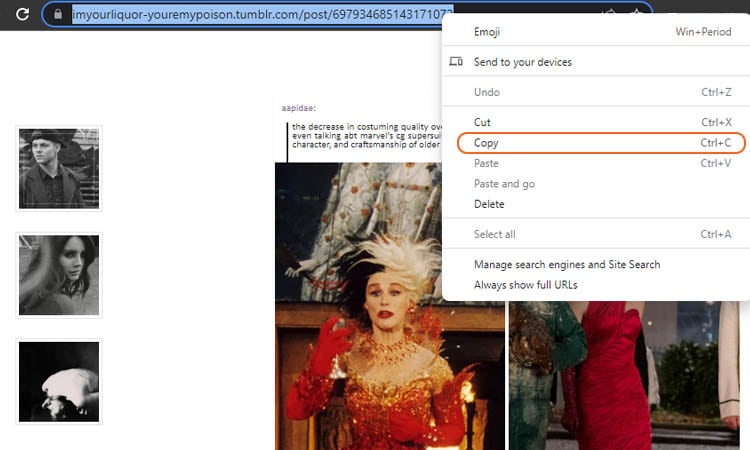
Schritt 2
Gehen Sie auf expertsquiz.com und suchen Sie nach "Tumblr Image & Gif downloader".
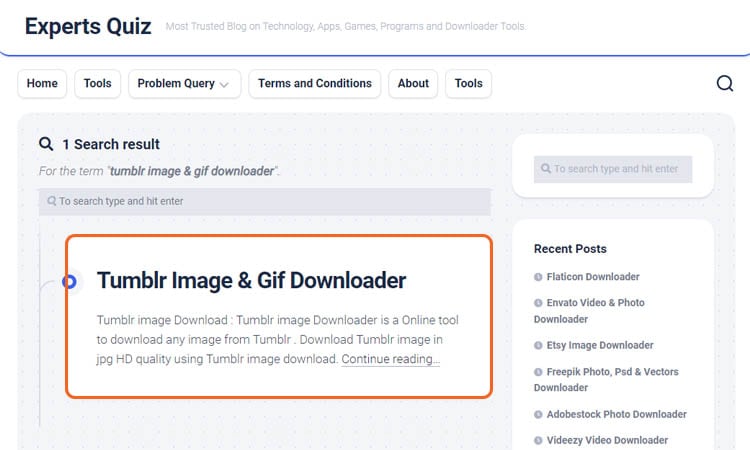
Schritt 3
Fügen Sie den kopierten Link in das Feld ein.
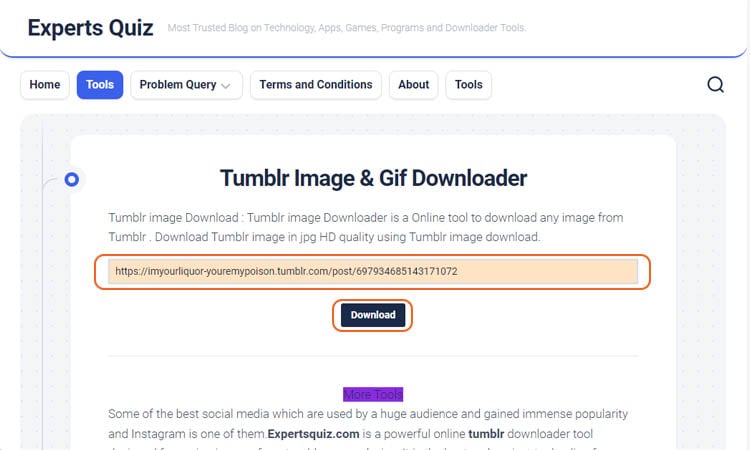
Schritt 4
Klicken Sie mit der rechten Maustaste auf das Bild und wählen Sie "Bild speichern unter", um die Bilddatei auf Ihrem Computer zu speichern.
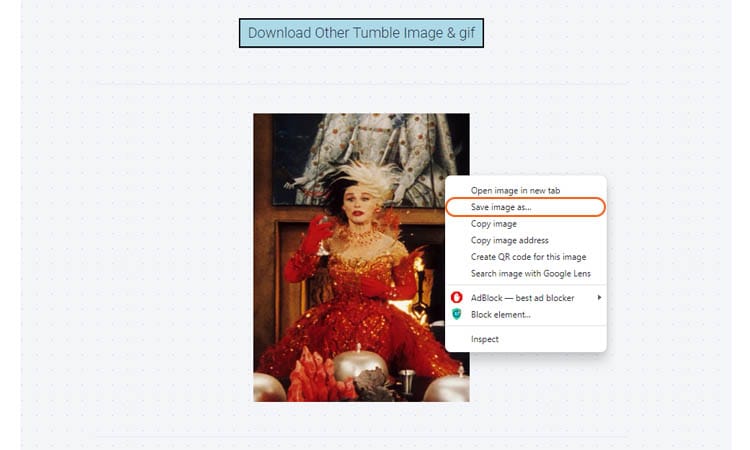
Teil 3: Wie man ein GIF erstellt und es auf Tumblr teilt
Jetzt, wo Sie wissen, wie Sie GIFs von Tumblr speichern können, ist es an der Zeit zu lernen, wie Sie Ihre GIFs erstellen und auf Tumblr teilen können. Ein GIF ist eine großartige Möglichkeit, Ihrem Tumblr-Blog Persönlichkeit zu verleihen und Ihre Beiträge hervorzuheben. Außerdem macht es eine Menge Spaß!
Um ein GIF zu erstellen, benötigen Sie ein Bildbearbeitungsprogramm wie den UniConverter. Es gibt zwar viele GIF Maker auf dem Markt, aber der Wondershare UniConverter ist eine der benutzerfreundlichsten und leistungsfähigsten Optionen auf dem Markt.
Wondershare UniConverter - All-in-one Video Toolbox für Windows und Mac.
Bearbeiten Sie Videos auf dem Mac, indem Sie sie trimmen, beschneiden, Effekte und Untertitel hinzufügen.
Konvertieren Sie Videos in jedes beliebige Format mit 90-facher Geschwindigkeit.
Komprimieren Sie Ihre Video- oder Audiodateien ohne Qualitätsverlust.
Ausgezeichneter intelligenter Trimmer zum automatischen Schneiden und Teilen von Videos.
Schöner AI-fähiger Untertitel-Editor zum automatischen Hinzufügen von Untertiteln zu Ihren Lernvideos.
Sie können ganz einfach GIFs aus Videos oder Bildern erstellen, was es zu einer hervorragenden Option für die Erstellung von GIFs für Ihre Webseite oder soziale Medien macht.
Der UniConverter GIF Maker ist kompakt und verfügt über vorteilhafte Funktionen, wie z.B.:
- Einfache Oberfläche
Der UniConverter hat eine einfache Oberfläche, die jeder Benutzer verstehen kann. Mit nur wenigen Klicks können Sie hochwertige GIFs erstellen, die sich für jeden Anlass eignen.
- Legen Sie die Start- und Endzeit für Ihre GIFs fest
Wenn Sie ein GIF erstellen möchten, das an eine bestimmte Zeit gebunden ist, können Sie die Start- und Endzeit auf die entsprechende Länge einstellen.
- Anpassbare Ausgabegröße und Frame-Rate
Sie können die Größe und die Frame-Rate Ihrer GIFs ändern, um sicherzustellen, dass sie nicht zu viel Speicherplatz beanspruchen oder zu langsam geladen werden.
- Videos zu GIFs oder Bilder zu GIFs
Ob Videos oder Bilder, der UniConverter GIF Maker ist in der Lage, sie in die von Ihnen benötigten GIFs zu verwandeln.
Wie man mit dem UniConverter GIF Maker unter Windows ein GIF erstellt und es auf Tumblr veröffentlicht:
Schritt 1 Starten Sie den UniConverter und öffnen Sie den GIF Maker.
Sobald der UniConverter eingerichtet ist, finden Sie die GIF Maker Funktion auf dem Tools Bildschirm.
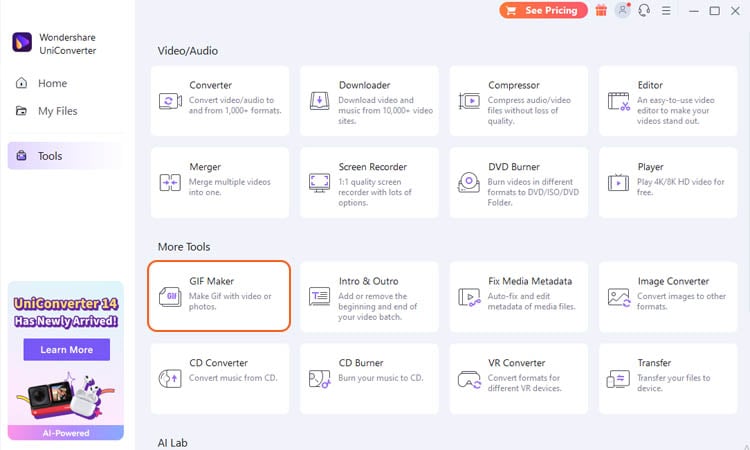
Schritt 2 Wählen Sie, ob Sie ein GIF aus Bildern oder Videos erstellen möchten.
Der UniConverter GIF Maker gibt Ihnen zwei Möglichkeiten, ob Sie ein GIF aus Bildern oder Videos erstellen möchten. Sie können zwischen "Video zu GIF" oder "Fotos zu GIF" wählen und dann die Datei(en) hochladen, indem Sie auf die Schaltfläche (+) klicken.
In dieser Anleitung verwenden wir Video zu GIF als Beispiel.
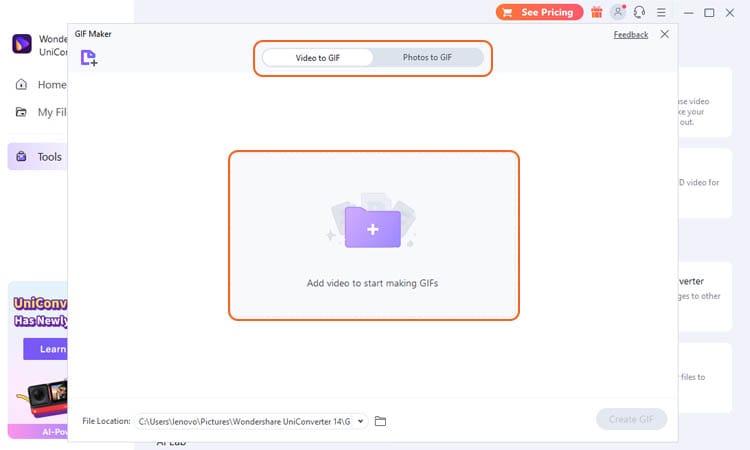
Schritt 3 Passen Sie die GIF-Einstellungen an.
Sie können den grünen Balken verschieben, um den Anfang und das Ende Ihres GIFs festzulegen. Andernfalls können Sie die Start- und Endzeit manuell durch die Angabe von Stunden, Minuten und Sekunden festlegen.
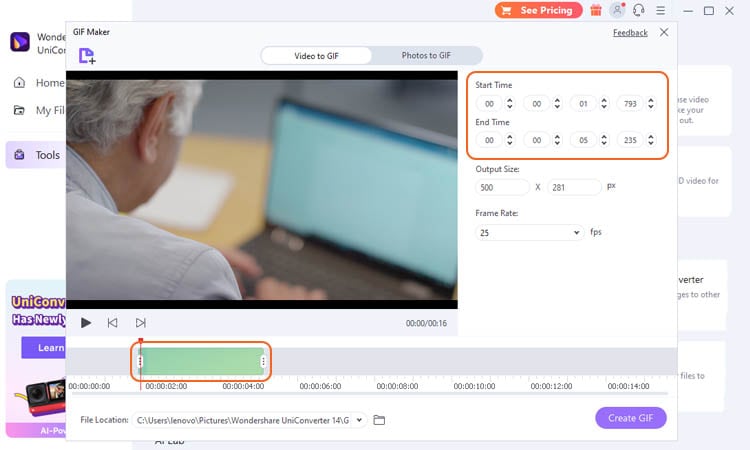
Wählen Sie die gewünschten Werte im Einstellungsmenü, um die Größe und die Frame-Rate anzupassen. Die Frame-Rate bestimmt, wie viele Frames pro Sekunde angezeigt werden und die Größe bestimmt die Anzahl der Pixel, aus denen sich jedes Frame zusammensetzt.
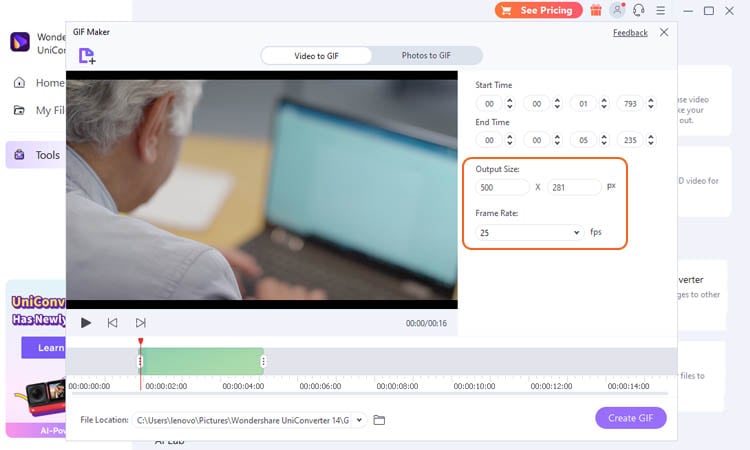
Schritt 4 Ändern Sie den Dateispeicherort und starten Sie den Export.
Wenn Sie mit Ihrer Kreation zufrieden sind, ändern Sie den Dateispeicherort, an dem Sie das GIF speichern möchten und klicken Sie auf "GIF erstellen". Sie können es auf Tumblr hochladen und es mit Ihren Followern teilen.
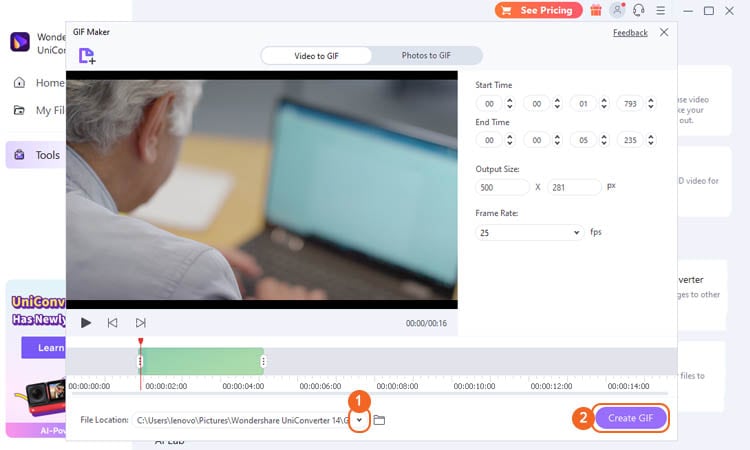
Schritt 5 Teilen Sie es auf Tumblr.
Gehen Sie zu Tumblr und melden Sie sich bei Ihrem Konto an. Klicken Sie dann in der Zeitleiste auf die Foto Schaltfläche und laden Sie das GIF hoch, das Sie mit dem UniConverter erstellt haben.
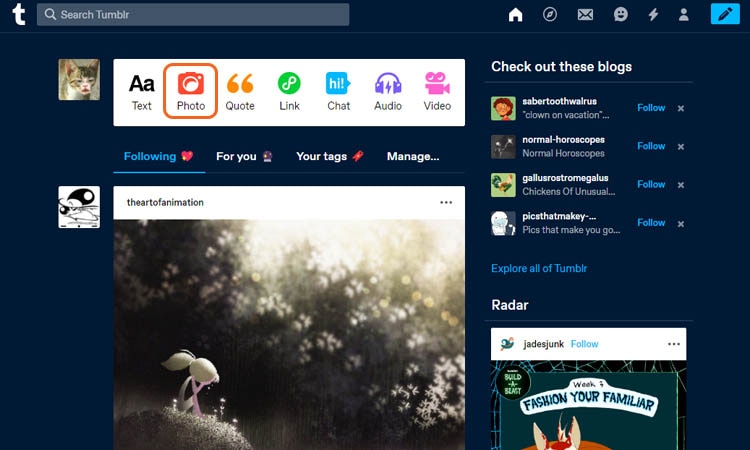
Danach können Sie ein weiteres GIF, ein Bild, eine Beschriftung oder ein oder mehrere Tags hinzufügen, wenn Sie möchten. Klicken Sie anschließend auf die Posten Schaltfläche und Ihr GIF wird auf Tumblr veröffentlicht.

Ende
Ein GIF ist eine großartige Möglichkeit, Ihrem Tumblr-Blog Persönlichkeit zu verleihen. Sie können GIFs direkt von Tumblr oder mit Tools von Drittanbietern herunterladen. Im Vergleich zum direkten Speichern gewährleistet die Verwendung eines GIF-Downloaders eine qualitativ hochwertigere Ausgabe.
Ebenso können Sie GIFs erstellen und sie mit empfohlenen Tools wie dem UniConverter weitergeben. Er verfügt über hochmoderne Funktionen, mit denen Sie die von Ihnen benötigten GIFs ganz einfach erstellen können.
Bonus: Wie kann ich ein Archiv auf Tumblr herunterladen?
Es kann der Zeitpunkt kommen, an dem Sie Ihre Tumblr-Inhalte sichern oder auf eine andere Plattform verschieben müssen. Wenn das der Fall ist, machen Sie sich keine Sorgen. Es gibt eine Möglichkeit, ein Archiv Ihres Tumblr-Blogs herunterzuladen, egal ob es sich um Bilder, Texte oder Videos handelt.
Zum Glück macht Tumblr es Ihnen leicht. Sie haben in den Einstellungen die Möglichkeit, Ihre Inhalte in eine ZIP-Datei zu verpacken. Hier erfahren Sie, wie Sie ein Archiv Ihres Tumblr-Blogs herunterladen können:
Schritt 1
Melden Sie sich bei Ihrem Tumblr-Konto an und gehen Sie zur Seite der Einstellungen.
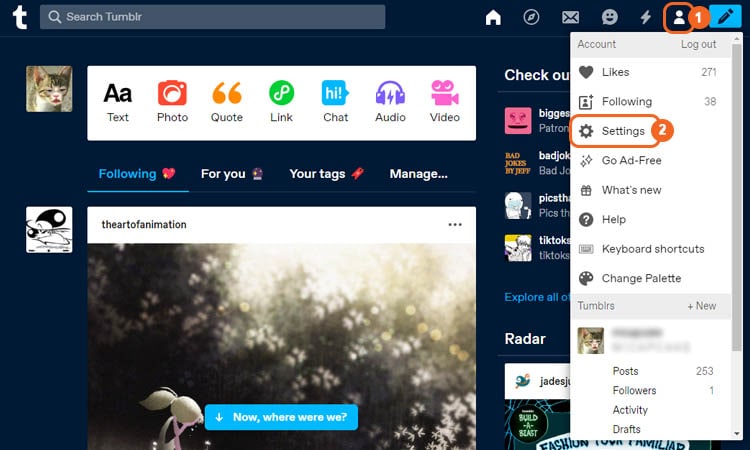
Schritt 2
Wählen Sie auf der Seite der Einstellungen das Konto, von dem Sie das Archiv speichern möchten.
Schritt 3
Scrollen Sie ganz nach unten und klicken Sie auf die Exportieren Schaltfläche. Tumblr beginnt nun mit dem Exportieren Ihrer Inhalte. Dies kann einige Minuten dauern, je nachdem, wie viele Inhalte Sie haben.
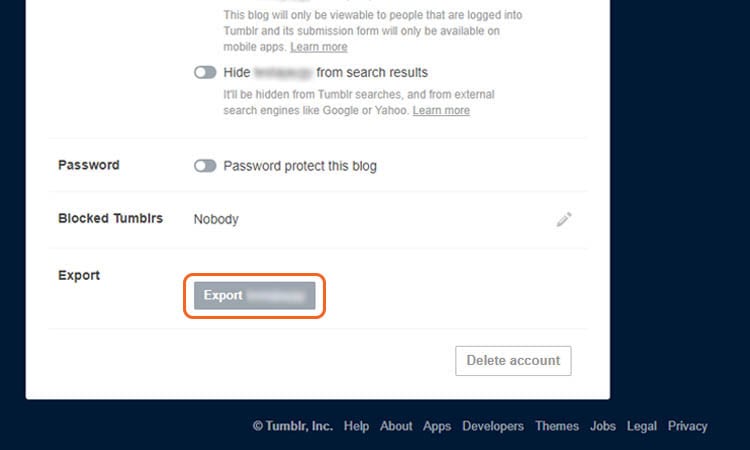
Schritt 4
Sobald der Export abgeschlossen ist, können Sie die ZIP-Datei auf Ihren Computer herunterladen.
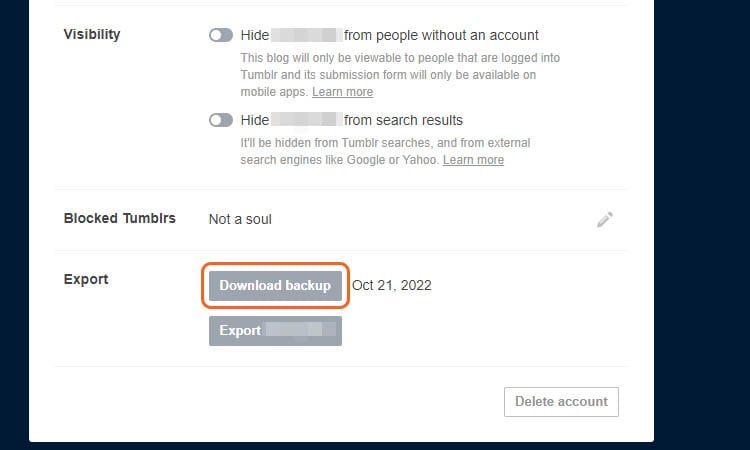
Wenn Sie nur ein oder einige wenige Archive speichern möchten, können Sie am Ende der Tumblr-URL /Archive hinzufügen, um auf die Tumblr-Archivbeiträge zuzugreifen (d.h. yourblog.tumblr.com/archive). Wählen Sie dann das Archiv, das Sie herunterladen möchten.
Um es zu speichern, können Sie die oben genannten Methoden zum Herunterladen von Tumblr-Bildern/GIFs von Tumblr befolgen.
Sie könnten auch mögen
Wie man Videos in GIFs umwandelt: Die 10 besten und zuverlässigsten Optionen
Entdecken Sie die besten Methoden, um Videos ganz einfach in GIFs zu verwandeln. Erfahren Sie, wie Sie mit Online-Tools, Apps und Software wie dem UniConverter Videos in GIFs umwandeln können. Erstellen, bearbeiten und teilen Sie noch heute mühelos GIFs aus Videos!
Sofortiger MP4 zu GIF Converter: MP4 in Sekundenschnelle kostenlos in GIFs konvertieren
Konvertieren Sie Ihr MP4 in GIF im Handumdrehen mit dieser ultimativen Anleitung! Entdecken Sie die besten Tools und Methoden für die reibungslose Konvertierung von Videos in GIFs auf Windows und Mac.
Film zu GIF: Der beste Film to GIF Converter, den du nicht verpassen darfst!
In diesem Beitrag erfahren Sie, wie Sie einen Film in GIF konvertieren können, indem Sie spezielle Anwendungen für verschiedene Plattformen verwenden.
Top 8 Lösungen für die kostenlose online Bearbeitung von animierten GIFs
Suchen Sie nach den besten Methoden zum online Erstellen und Bearbeiten von animierten GIFs? Hier lernen Sie 8 Online-Optionen kennen, um GIF verlustfrei zu bearbeiten.
Top 7 Methoden zum Kombinieren von GIFs in eines
Das Erlernen des Kombinierens von GIFs sollte mit den richtigen Apps und Methoden ein schneller Prozess sein. Mit dieser Anleitung erhalten Sie einfallsreiche Lösungen, um GIFs professionell nebeneinander zu kombinieren.
11 Tipps und Tricks, wie Sie einen GIF Compressor leicht finden [2025]
Suchen Sie immer noch den zuverlässigsten GIF-Compressor? Nun, werden Sie zum GIF-Komprimierungsexperten mit diesen Tipps und Tricks zur Optimierung Ihres GIFs.
Top 14 Lösungen zum einfachen Verkleinern von GIFs unter Windows/Mac
In diesem Tutorial lernen Sie die besten Lösungen kennen, mit denen Sie die GIF-Größe effizient reduzieren können. Sie werden 14 einfach zu bedienende Apps kennenlernen, die Ihnen schnell weiterhelfen.



